DCP-L8400CDN
ЧЗВ и отстраняване на неизправности |
Регулирайте настройките на цветовете, като използвате настройката по избор в драйвера на принтера
Можете да регулирате настройките на цветовете в диалоговия прозорец Custom Settings на драйвера за принтер Windows или в диалоговия прозорец Effect на драйвера за принтер Mac OS X.
Моля, имайте предвид, че тази функция е налична в драйвера за принтер Windows и драйвера за принтер Mac OS X, които не са налични в драйверите за принтер BR-Script3 на Windows и Mac OS X.
Тази функция е достъпна до MacOS 10.15.
Забележка: ЗАБЕЛЕЖКА: Показаните по-долу илюстрации са от представителен продукт и операционна система и могат да се различават от вашето устройство Brother и операционна система.
СТЪПКА 1: Проверете текущия цветен тон
ВАРИАНТ A: Печатът е червеникав.
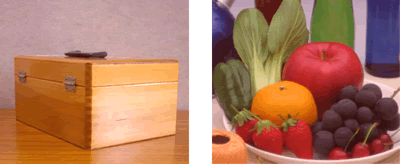
ВАРИАНТ B: Печатът е жълтеникав.
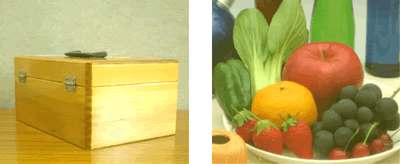
Дело C: Печатът е розов.
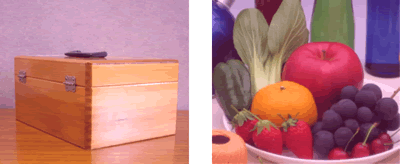
Дело D: Печатът е зеленикав.
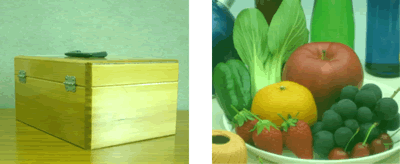
Дело E: Печатът е синкав.
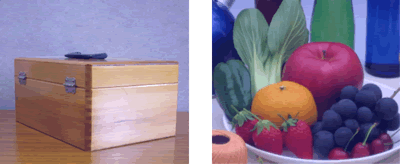
Случай F: Печатът е леко синкав.

СТЪПКА 2: Регулирайте настройките на цветовете
-
Отворете диалоговия прозорец потребителски настройки (Windows) или диалоговия прозорец ефект (Mac OS X).
За драйвер за принтер за Windows:
- Отворете предпочитания за печат. Натиснете тук за да видите как да отворите диалоговия прозорец Print.)
- Щракнете върху раздел Basic
-
Изберете Manual (ръчно) от падащия списък с типове документи .
(This step might be skipped in some models.)
-
Щракнете върху Настройки.
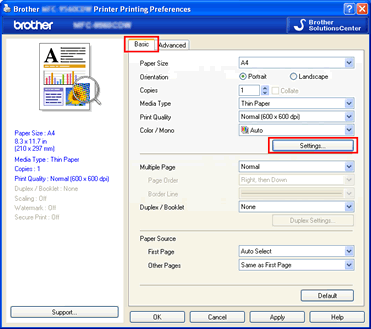
-
Щракнете върху Настройки.
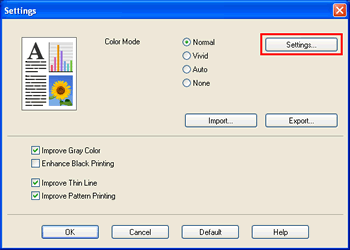
-
Сега диалоговият прозорец Custom Settings е отворен.
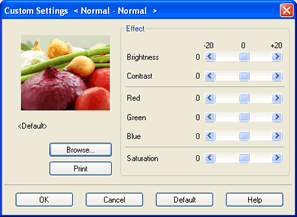
За Mac OS X ДРАЙВЕР ЗА ПРИНТЕР ЗА ЧАШИ:
Тази функция е достъпна до MacOS 10.15.
- Отворете диалоговия прозорец Print. Натиснете тук за да видите как да отворите диалоговия прозорец Print.)
-
Направете едно от следните неща: (Стъпката е различна в зависимост от вашето устройство Brother.)
- Изберете Print Settings (Настройки за печат) от изскачащото меню на панела. Щракнете върху раздела разширени и настройки...
- Изберете цветови настройки от изскачащото меню на панела. Щракнете върху разширени настройки на цветовете.
Сега диалогът за ефекта е отворен.
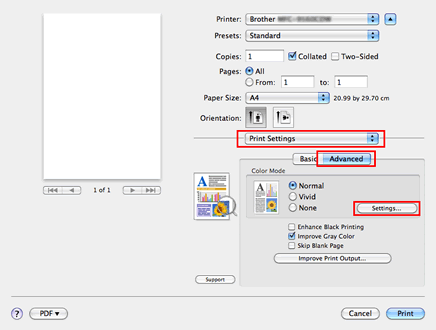
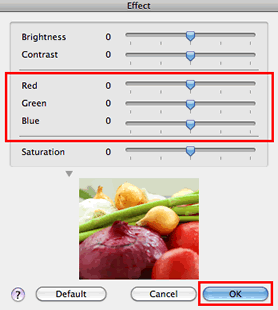
-
Регулирайте настройките на цвета по отношение на следващата таблица и резултатите от проверката в СТЪПКА 1, и щракнете върху OK.
Забележка:
Цветовете които устройството може да печата и цветовете, които виждате на монитора, са различни. Компютърните монитори могат да показват милиони цветове като RGB (червено, зелено, синьо). Цветното лазерна устройство използва 4-цветен процес на печат на CMYK (Cyan, Magenta, Yellow, Black). Устройството използва тези 4 цвята, за да създаде възможно най-много цветове, но може да не може да възпроизвежда цветовете на монитора ви.
Освен това, това, което виждаме на компютърен монитор, се излъчва светлина, докато това, което виждаме на печатен документ, се отразява светлина. Поради тази разлика не можем да получим 100% точно съвпадение. Естеството на двата вида светлина и как реагират очите ни, прави цветовото съвпадение между тях BIT на предизвикателство. Дори LCD мониторите са различни от CRT мониторите, тъй като яркостта и контрастът се различават значително.
Яркостта и гладкостта на хартията ще повлияят на цветовете, които виждате, отпечатани на страницата. Цветовете, които виждате на страницата, могат да изглеждат различни в естествена светлина, мека бяла светлина и флуоресцентна светлина.
Изображенията, които сте отпечатали в СТЪПКА 1 , са ... Референтен RGB стойност
Red
G
Blue
Червеникав (случай А) -8
4
4
Жълтеникав (случай Б) -4
-4
8
Розово (дело C) -4
8
-4
Зеленикав (случай D) 4
-8
4
Синкав (случай е) 4
4
-8
Леко синкав (случай F) 8
-4
-4
- Ако проблемът с качеството на печат все още остава, махнете отметката "подобряване на цвета на сивото " в СТЪПКА 2-1.
Свързани модели
DCP-9010CN, DCP-9015CDW, DCP-9020CDW, DCP-9055CDN, DCP-9270CDN, DCP-L3510CDW, DCP-L3550CDW, DCP-L8400CDN, DCP-L8410CDW, DCP-L8450CDW, HL-3040CN, HL-3070CW, HL-3140CW, HL-3170CDW, HL-4140CN, HL-4150CDN, HL-4570CDW, HL-L3210CW, HL-L3270CDW, HL-L8250CDN, HL-L8260CDW, HL-L8350CDW, HL-L8360CDW, HL-L9200CDWT, HL-L9310CDW(T), MFC-9120CN, MFC-9140CDN, MFC-9320CW, MFC-9340CDW, MFC-9460CDN, MFC-9970CDW, MFC-L3730CDN, MFC-L3770CDW, MFC-L8650CDW, MFC-L8690CDW, MFC-L8850CDW, MFC-L8900CDW, MFC-L9550CDW(T), MFC-L9570CDW(T)
